两种技巧Ghost Win7_Sp1系统下关闭BitLocker加密的
时间:2023-02-15
来源:U卫士
作者:佚名
关于Windows7旗舰版系统中的BitLocker加密功能,相信很多用户都已经使用过了,针对移动存储设备的加密使用也特别方便,一般来说,在任意分区盘符上点击右键,就可以看见“启用BitLocker”按钮,只需根据提示一步一步进行设置即可,使用起来也更加安全,鉴于有些新手用户询问,如何关闭BitLocker加密,下面针对这个问题来简单讲解一下。
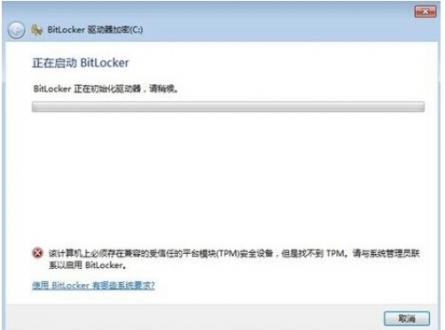
关闭BitLocker加密的两种方法如下:
1、打开系统“控制面板”BitLocker 驱动器加密”选项,其中显示了每个分区的加密状态,点击“关闭BitLocker”对分区进行解锁,再关闭BitLocker,稍待片刻即可关闭加密。
2、如果想快速完成操作,你可以先对分区进行解密 ,然后把加密分区里面的文件全部复制到另外一个没有加密的分区中,再对之前设置了加密的空间进行格式化即可。
开启再关闭BitLocker功能的磁盘,将不会再自动上锁,不需要再输入密码就可以访问了,使用安全性上会比较差,如果你需要在每次访问时要求输入密码,那么你可以开启管理员权限运行CMD,输入“manage-bde空格-lock S:”,其中S为要恢复锁定的分区,即可访问时要求输入密码。可以到u卫士U盘启动盘制作工具官网www.uweishi.com:咨询客服。更多精彩内容继续关注。本文由u卫士u盘启动盘整理发布
热门词库
相关文章
更多+-
04/15
-
08/09
-
04/16
-
04/09
-
08/31
手游排行榜
- 最新排行
- 最热排行
- 评分最高
-
角色扮演 大小:996.47 MB
-
角色扮演 大小:72.02 MB
-
格斗射击 大小:1.31 GB
-
塔防策略 大小:13.47 MB
-
格斗射击 大小:85.42 MB
-
格斗射击 大小:107.27 MB
-
竞技对战 大小:6.92 MB
-
冒险解密 大小:365.58 MB




































